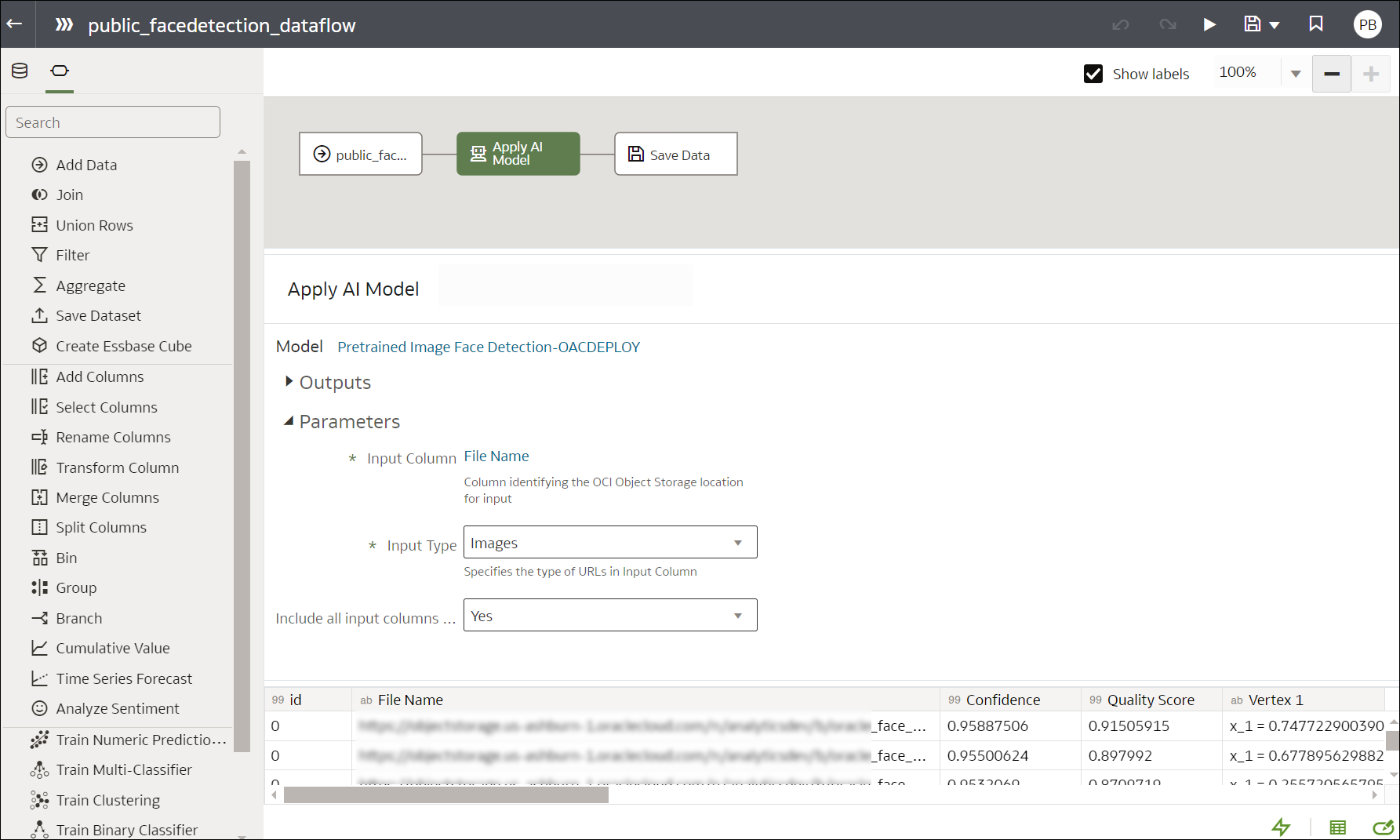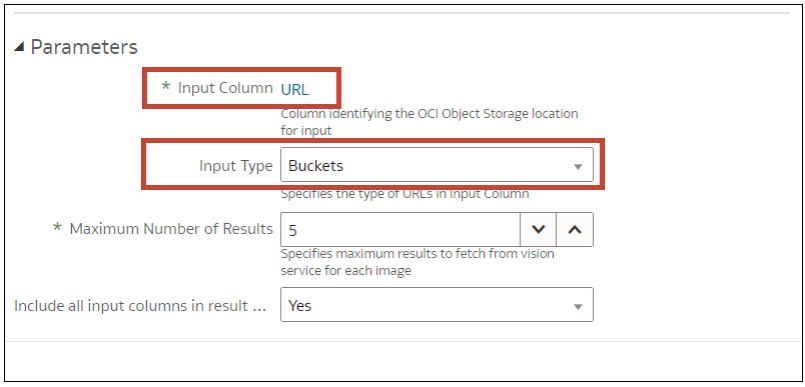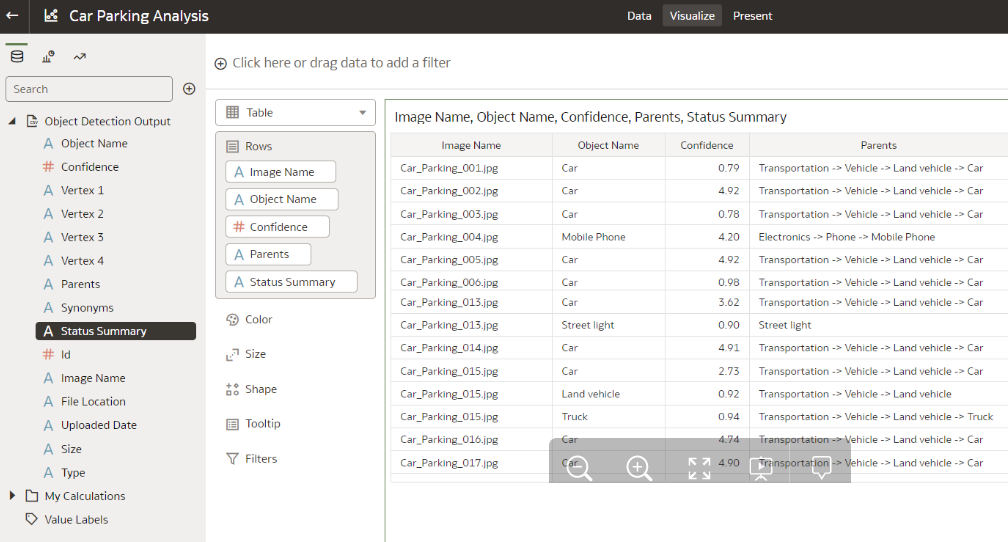Oracle Analytics에서 Oracle Cloud Infrastructure Vision 모델 사용
사전 학습된 OCI(Oracle Cloud Infrastructure) Vision 모델을 사용하여 이미지와 비디오를 분석합니다. 이를 통해 ML(머신 러닝) 또는 AI(인공 지능) 경험 없이도 애플리케이션에 이미지 인식 및 텍스트 인식을 구축할 수 있습니다.
예를 들어, OCI 사전 학습된 Vision 모델을 사용하면 사진 속 자동차, 얼굴 등의 객체를 감지한 후 이미지를 흐리게 처리하여 개인의 신원을 보호할 수 있습니다.
Oracle Analytics는 다음 모델을 지원합니다.
- 이미지에 대한 이미지 분류
- 이미지 및 비디오에 대한 얼굴 감지
- 이미지 및 비디오에 대한 텍스트 감지
- 비디오에 대한 레이블 감지
- 이미지 및 비디오에 대한 객체 감지
필요 조건:
- Oracle Analytics와 Oracle Cloud Infrastructure Vision 통합을(를) 참조하십시오.
- OCI Vision 모델로 분석할 이미지 또는 비디오 준비을(를) 참조하십시오.
주:
Oracle Analytics를 사용한 OCI 얼굴 감지는 이미지당 최대 250명의 얼굴을 식별할 수 있습니다.이미지가 20,000개 미만이면 해당 이미지를 하나의 데이터 흐름으로 처리할 수 있습니다. 이미지가 20,000개를 초과하는 경우 각 버킷을 처리할 별도의 데이터 흐름을 생성(즉, 각 버킷에 대해 별도의 데이터 집합을 사용)하고, 시퀀스를 사용하여 다중 데이터 흐름을 순서대로 처리합니다. 데이터 흐름 시퀀스를 사용하여 데이터 처리을(를) 참조하십시오.
생성된 데이터 집합을 찾으려면 홈 페이지에서 데이터, 데이터 집합으로 차례로 이동합니다.
생성된 결과에 대한 자세한 내용은 얼굴 감지, 객체 감지, 이미지 분류 및 텍스트 감지 분석 모델에 대해 생성된 출력 데이터을(를) 참조하십시오.